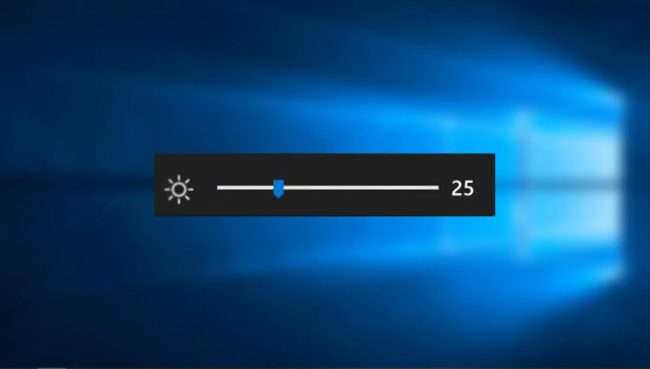5 Cara Mengatur Kecerahan Layar Komputer dan Laptop

Ada banyak cara mengatur kecerahan layar komputer dan laptop yang harus diketahui para pengguna. Mulai dari menggunakan shortcut ataupun masuk pada pengaturan. Berikut 5 cara yang bisa digunakan:
5 Cara Mengatur Kecerahan Layar Komputer dan Laptop
Melalui Personalize
Cara ini bisa dilakukan pada OS Windows, pada layar utama klik kanan dan klik pilihan ‘Personalize’ lalu klik ‘Display’ kemudian akan menampilkan pengaturan cahaya atau ‘Adjust Brightness’. Aturlah kecerahan layar dengan menggeser kursor, jika semakin ke kanan maka semakin terang.
Tampilan pada Windows 7 dan 10 sedikit berbeda, untuk Windows 10 setelah meng-klik ‘Personalize’ pilihlah ‘High contrast settings’ pada Related Settings. Setelah itu, klik ‘Display’ dan aturlah kecerahan layar pada ‘Make everything brighter’ yang caranya sama dengan sebelumnya. Selain mengatur kecerahan sesuai keinginan, bisa juga dengan pilihan otomatis.
Melalui Display Settings
Menuju ke ‘Display Settings’ hampir sama dengan ke ‘Personalize’, klik kanan di layar utama dan disitu akan muncul pilihan ‘Display Settings’ lalu di klik. Setelah masuk ke Display Settings, pada sebelah kiri ada pilihan ‘Display’ yang terdapat pilihan untuk mengatur kecerahan dan warna layar, Windows HD color, scale dan layout, multiple display, dan lain-lain.
Baca juga : Perbedaan Windows 10 Pro dan Home
Paling atas dari Display ada ‘Brightness and color’, nah di tempat itulah digunakan untuk mengubah kecerahan layar dengan menggeser kursor. Jika kursor semakin ke kanan akan semakin terang dan begitu sebaliknya. Di bagian bawah ‘Change Brightness’ ada tombol untuk mengaktifkan dan menonaktifkan sinar malam.
Menggunakan Shortcut
Selain masuk ke pengaturan, ada juga cara mengatur kecerahan layar komputer dan laptop menggunakan shortcut lho. Caranya lebih simple dan mudah, hanya dengan meng-klik tombol fn dan simbol brightness. Untuk simbol brightness sendiri seperti gambar matahari dan memiliki kunci yang berbeda pada setiap keyboard.
Ada yang menggunakan tombol F1 untuk mengurangi kecerahan dan F2 untuk menambah kecerahan, ada pula yang menggunakan tombol F4 untuk mengurangi dan tombol F5 untuk menambah kecerahan pada layar. Letak simbol brightness tergantung dengan jenis keyboard yang digunakan oleh pengguna.
Melalui Slider
Cara ini bisa dilakukan pada laptop yang memiliki simbol baterai di pojok kanan bawah layar. Pada Windows 7 dengan meng-klik simbol tersebut maka akan menampilkan pilihan ‘Adjust screen brightness’ kemudian klik pilihan itu lalu akan muncul ke halaman ‘Display’ yang terdapat pengaturan untuk kecerahan layar.
Baca juga : Cara Melihat Snapgram Tanpa Diketahui
Pada Windows 10, cukup meng-klik simbol baterai dan ada pengaturan kecerahan layar per persennya, klik pilihan itu lalu aturlah kecerahan layar. Bisa juga dengan masuk ke ‘Battery settings’ lalu ubah posisi di sebelah kiri ke bagian ‘Display’. Nah, di ‘Display’ itu ada pengaturan untuk kecerahan layar, warna serta ‘Night light’.
Melalui Windows Mobility Center
Ada dua pilihan untuk masuk ke Windows Mobility Center, yaitu dengan awalan shortcut atau search. Untuk shortcut bisa klik secara bersamaan Windows dan X pada keyboard. Setelah itu, pilihlah ‘Mobility Center’ dan aturlah kecerahan layar pada bagian ‘Display brightness’ dengan menggeser kursor sesuai dengan keinginan.
Yang kedua, ada dengan search atau mencarinya di Windows. Klik tombol Windows lalu tuliskan ‘Windows Mobility Center’ pada kolom pencarian, Windows Mobility Center ini merupakan control panel pada Windows. Jika telah ditemukan maka klik saja simbol kecerahan layar yang ada dan aturlah kecerahan sesuai dengan cara diatas.
Itu tadi 5 cara mengatur kecerahan layar komputer dan laptop yang bisa dilakukan oleh para pengguna. Bisa menggunakan shortcut ataupun masuk pada pengaturan, pilihlah cara yang sesuai dan mudah.